- หากคุณกำลังพิมพ์บางอย่างหลังจากผ่านไประยะหนึ่ง คุณอาจได้ภาพไม่ชัด
- ปัญหานี้อาจเกิดขึ้นได้จากหลายสาเหตุ แต่สาเหตุหลักมาจากไดรเวอร์เครื่องพิมพ์หรือหมึกขาด
- หากคุณต้องการเปลี่ยนเครื่องพิมพ์ เรามีรายการมากมายใน ส่วนเครื่องพิมพ์.
- สำหรับปัญหาใดๆ กับพีซีหรืออุปกรณ์ต่อพ่วงของคุณ โปรดไปที่ Tech Troubleshooting Hub.

ซอฟต์แวร์นี้จะซ่อมแซมข้อผิดพลาดทั่วไปของคอมพิวเตอร์ ปกป้องคุณจากการสูญหายของไฟล์ มัลแวร์ ความล้มเหลวของฮาร์ดแวร์ และปรับแต่งพีซีของคุณเพื่อประสิทธิภาพสูงสุด แก้ไขปัญหาพีซีและลบไวรัสทันทีใน 3 ขั้นตอนง่ายๆ:
- ดาวน์โหลด Restoro PC Repair Tool ที่มาพร้อมกับเทคโนโลยีที่จดสิทธิบัตร (มีสิทธิบัตร ที่นี่).
- คลิก เริ่มสแกน เพื่อค้นหาปัญหาของ Windows ที่อาจทำให้เกิดปัญหากับพีซี
- คลิก ซ่อมทั้งหมด เพื่อแก้ไขปัญหาที่ส่งผลต่อความปลอดภัยและประสิทธิภาพของคอมพิวเตอร์ของคุณ
- Restoro ถูกดาวน์โหลดโดย 0 ผู้อ่านในเดือนนี้
มีบางครั้งที่คุณ เครื่องพิมพ์ อาจจะพิมพ์ภาพไม่ชัด นี่เป็นปรากฏการณ์ทั่วไปกับเครื่องพิมพ์ทั้งหมด และมีแนวโน้มที่จะเกิดขึ้นหลังจากที่คุณเริ่มใช้เครื่องพิมพ์ของคุณหลังจากเวลาผ่านไปนาน
ฉันเปลี่ยนตลับหมึกแล้ว และตอนนี้การพิมพ์ก็พร่ามัวและมีเงา แม้จะเรียกใช้กระบวนการจัดตำแหน่ง NUMERUS ครั้งแล้ว ฉันจะทำให้ข้อความของฉันคมชัดและสะอาดอีกครั้งได้อย่างไร
ไม่มีอะไรต้องกังวลเพราะปัญหาสามารถแก้ไขได้ง่าย ในความเป็นจริง เครื่องพิมพ์ทั้งหมดมาพร้อมกับกลไกในตัวเพื่อจัดการกับสถานการณ์ดังกล่าว อ่านเพื่อหาวิธีแก้ปัญหา!
ฉันจะแก้ไขเครื่องพิมพ์ที่พิมพ์ไม่ชัดได้อย่างไร คุณสามารถเริ่มต้นด้วยการตรวจสอบระดับหมึกและการจัดตำแหน่งจากหน้าการบำรุงรักษา
หากไม่ได้ผล ปัญหาอาจเกิดจากหัวฉีดของหัวพิมพ์อุดตัน ดังนั้นโปรดทำความสะอาด สุดท้ายนี้ คุณสามารถลองอัปเดตไดรเวอร์เป็นเวอร์ชันล่าสุดและตรวจสอบว่าสามารถช่วยได้หรือไม่
ฉันควรทำอย่างไรหากเครื่องพิมพ์ของฉันพิมพ์ไม่ชัดเจน
- อัพเดตไดรเวอร์เครื่องพิมพ์
- ตรวจสอบระดับหมึก
- ทำความสะอาดหัวฉีดของหัวพิมพ์
- ตรวจสอบการจัดตำแหน่ง
- ปัญหาการตั้งค่า
- ใช้กระดาษที่เหมาะสม
1. อัพเดตไดรเวอร์เครื่องพิมพ์
- พิมพ์ ตัวจัดการอุปกรณ์ ใน กล่องค้นหา และเลือกจากผลการค้นหา
- ค้นหา .ของคุณ เครื่องพิมพ์, คลิกขวา เกี่ยวกับมัน และเลือก อัพเดทไดรเวอร์.
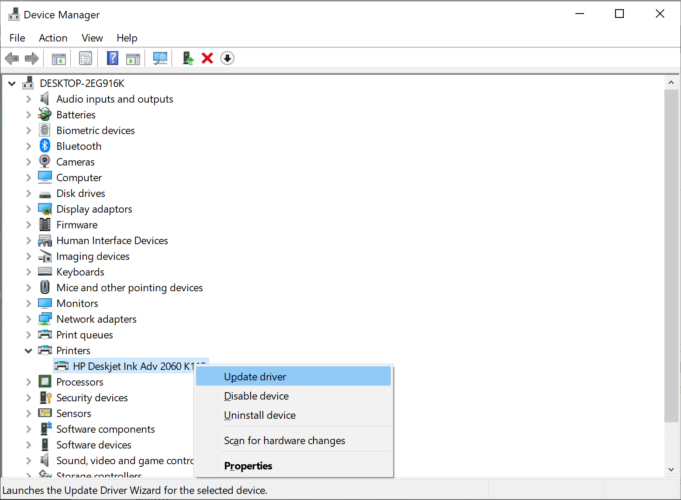
- เลือกอัตโนมัติ ตัวเลือกที่ไม่ยุ่งยากมากขึ้น
- หากคุณดาวน์โหลดการอัปเดตด้วยตนเอง คุณสามารถเลือกตัวเลือกที่สอง นั่นคือการติดตั้งการอัปเดตด้วยตนเอง

หากดูซับซ้อนเล็กน้อย คุณสามารถใช้เครื่องมือของบริษัทอื่น เช่น always ได้เสมอ ซ่อมไดร์เวอร์ เพื่ออัปเดตไดรเวอร์ที่ล้าสมัยทั้งหมดของคุณด้วยการคลิกเพียงไม่กี่ครั้ง
เริ่มโดย การดาวน์โหลดและติดตั้ง DriverFix. หลังจากที่คุณติดตั้งเสร็จแล้ว ให้เรียกใช้แอพพลิเคชั่น และโปรแกรมจะเริ่มสแกนระบบของคุณเพื่อหาปัญหาไดรเวอร์
กระบวนการนี้จะใช้เวลาเพียงไม่กี่นาที และหลังจากนั้น คุณจะได้รับรายการไดรเวอร์ที่แนะนำให้ติดตั้ง

ขั้นตอนเดียวที่เหลือคือการคลิกที่กล่องทางด้านซ้ายของชื่อไดรเวอร์และคลิกที่ปุ่มติดตั้งทางด้านขวา อย่างไรก็ตาม คุณยังสามารถตรวจสอบ เลือกทั้งหมด กล่องใต้ชื่อ Updates Center จากด้านบน
ด้วยวิธีนี้คุณจะติดตั้งไดรเวอร์ทั้งหมดในครั้งเดียว

ซ่อมไดร์เวอร์
DriverFix มีฐานข้อมูลบนคลาวด์มากกว่า 18 ล้านไดรเวอร์ ดังนั้นจะค้นหาไดรเวอร์เครื่องพิมพ์ของคุณได้ในไม่กี่วินาที
เข้าไปดูในเว็บไซต์
2. ตรวจสอบระดับหมึก

ขั้นตอนแรกที่ดีสำหรับคุณคือดูว่าเครื่องพิมพ์มีหมึกเพียงพอในที่เก็บหรือไม่
เครื่องพิมพ์ทุกชนิดอนุญาตให้ผู้ใช้ตรวจสอบระดับหมึก ซึ่งสามารถทำได้ผ่านพีซีหรือจากอุปกรณ์เครื่องพิมพ์โดยตรง
เนื่องจากกระบวนการนี้จะแตกต่างกันไปสำหรับเครื่องพิมพ์ทุกเครื่อง โปรดตรวจสอบคู่มือผู้ใช้สำหรับคำแนะนำเฉพาะ
แอพเครื่องพิมพ์ที่เกี่ยวข้องควรมีข้อมูลที่จำเป็น และจะแจ้งให้คุณทราบหากระดับหมึกอยู่ในขีดจำกัดปกติ
เครื่องพิมพ์ไม่สามารถพิมพ์ขาวดำโดยไม่ใช้หมึกสีใช่หรือไม่ แก้ไขปัญหาด้วยคำแนะนำที่ยอดเยี่ยมนี้
3. ทำความสะอาดหัวฉีดของหัวพิมพ์
เรียกใช้การสแกนระบบเพื่อค้นหาข้อผิดพลาดที่อาจเกิดขึ้น

ดาวน์โหลด Restoro
เครื่องมือซ่อมพีซี

คลิก เริ่มสแกน เพื่อค้นหาปัญหาของ Windows

คลิก ซ่อมทั้งหมด เพื่อแก้ไขปัญหาเกี่ยวกับเทคโนโลยีที่จดสิทธิบัตร
เรียกใช้ PC Scan ด้วย Restoro Repair Tool เพื่อค้นหาข้อผิดพลาดที่ทำให้เกิดปัญหาด้านความปลอดภัยและการชะลอตัว หลังจากการสแกนเสร็จสิ้น กระบวนการซ่อมแซมจะแทนที่ไฟล์ที่เสียหายด้วยไฟล์ Windows และส่วนประกอบใหม่
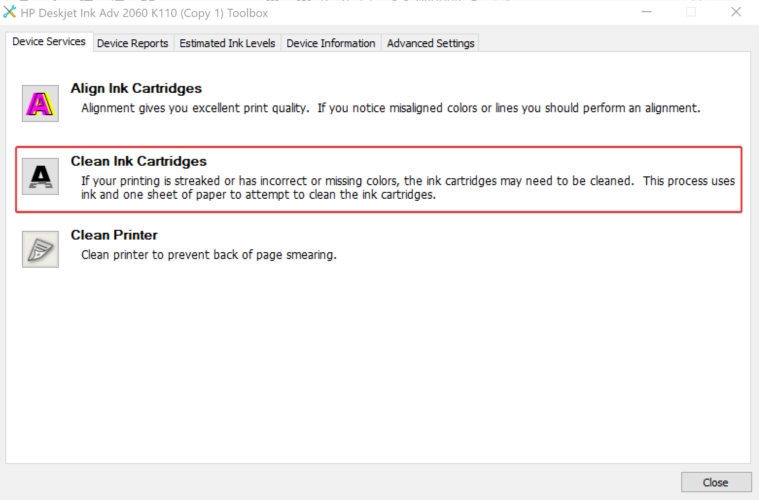
นี่เป็นอีกสิ่งที่ต้องทำเป็นระยะเนื่องจากหัวฉีดมักจะสำลัก ดังนั้นหากเครื่องพิมพ์ไม่ได้ใช้งานเป็นระยะเวลานาน
นั่นคือเหตุผลที่เครื่องพิมพ์ยังมาพร้อมกับการดำเนินการทำความสะอาดตัวเองเพื่อทำความสะอาดหัวฉีดที่สำลัก
อย่างไรก็ตาม เครื่องพิมพ์ทุกเครื่องมีวิธีเริ่มต้นกระบวนการทำความสะอาดเฉพาะของตัวเอง ดังนั้นอย่าลืมตรวจสอบคู่มือเครื่องพิมพ์ของคุณ
อย่างไรก็ตาม กฎทั่วไปก็คือ กระบวนการนี้สามารถเริ่มต้นได้จากภายในส่วนการบำรุงรักษา
นอกจากนี้ อาจจำเป็นต้องดำเนินการทำความสะอาดหลายครั้งเพื่อให้ได้งานทำความสะอาดที่ดีและทั่วถึง
4. ตรวจสอบการจัดตำแหน่ง

การจัดตำแหน่งตลับหมึกพิมพ์หรือโทนเนอร์ก็มีความสำคัญเท่าเทียมกันในการพิจารณาคุณภาพของงานพิมพ์เช่นกัน ดังนั้น ให้ตรวจสอบดูว่าการจัดตำแหน่งนั้นสมบูรณ์แบบสำหรับประเภทงานพิมพ์ที่คุณต้องการหรือไม่
หากจำเป็น ให้ดำเนินการจัดตำแหน่งหลาย ๆ ครั้งจนกว่าจะได้ผลลัพธ์ที่ต้องการ
อ้างอิงถึงคู่มือของบริษัทสำหรับขั้นตอนในเรื่องนี้ แม้ว่านี่จะเป็นอีกตัวเลือกหนึ่งที่มักจะพบได้ในส่วนการบำรุงรักษา
5. ปัญหาการตั้งค่า
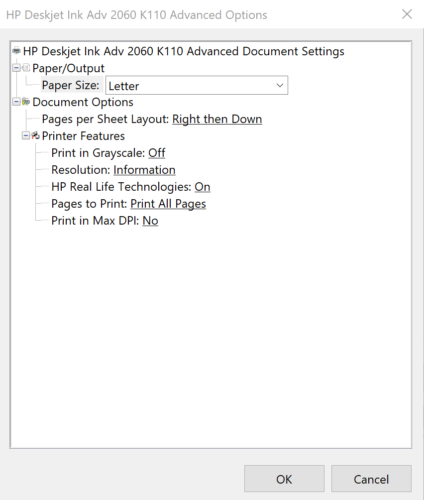
เครื่องพิมพ์ส่วนใหญ่อนุญาตให้ผู้ใช้ตั้งค่าคุณภาพการพิมพ์ สิ่งเหล่านี้อาจแตกต่างกันตั้งแต่คุณภาพร่างไปจนถึงสิ่งที่คล้ายกับคุณภาพที่ดีที่สุด
การเปลี่ยนการตั้งค่าให้มีคุณภาพการพิมพ์สูงสุดสามารถแก้ปัญหางานพิมพ์พร่ามัวได้
6. ใช้กระดาษที่เหมาะสม

กระดาษที่ใช้พิมพ์คุณภาพต่ำอาจทำให้งานพิมพ์ไม่ชัด
สิ่งสำคัญคือคุณต้องใช้กระดาษที่มีคุณภาพเหมาะสมซึ่งเหมาะสมกับเครื่องพิมพ์ของคุณมากที่สุด หรือสำหรับประเภทนั้นคือหมึกพิมพ์ที่เครื่องพิมพ์ใช้
การใช้กระดาษขนาดที่เหมาะสมมีความสำคัญเท่าเทียมกันในการพิมพ์งานที่มีคุณภาพดีที่สุดในแต่ละครั้ง
อย่างไรก็ตาม หากเครื่องพิมพ์ของคุณยังคงพิมพ์ไม่ชัด อาจมีบางอย่างผิดปกติกับตัวฮาร์ดแวร์เอง ในกรณีนี้ ทางที่ดีควรติดต่อศูนย์ซ่อมอย่างเป็นทางการ
 ยังคงมีปัญหา?แก้ไขด้วยเครื่องมือนี้:
ยังคงมีปัญหา?แก้ไขด้วยเครื่องมือนี้:
- ดาวน์โหลดเครื่องมือซ่อมแซมพีซีนี้ ได้รับการจัดอันดับยอดเยี่ยมใน TrustPilot.com (การดาวน์โหลดเริ่มต้นในหน้านี้)
- คลิก เริ่มสแกน เพื่อค้นหาปัญหาของ Windows ที่อาจทำให้เกิดปัญหากับพีซี
- คลิก ซ่อมทั้งหมด เพื่อแก้ไขปัญหาเกี่ยวกับเทคโนโลยีที่จดสิทธิบัตร (ส่วนลดพิเศษสำหรับผู้อ่านของเรา)
Restoro ถูกดาวน์โหลดโดย 0 ผู้อ่านในเดือนนี้


![เครื่องพิมพ์ไม่ตอบสนองใน Windows 10 [แก้ไข]](/f/68c817d483186183d57f904fc7386fe9.jpg?width=300&height=460)